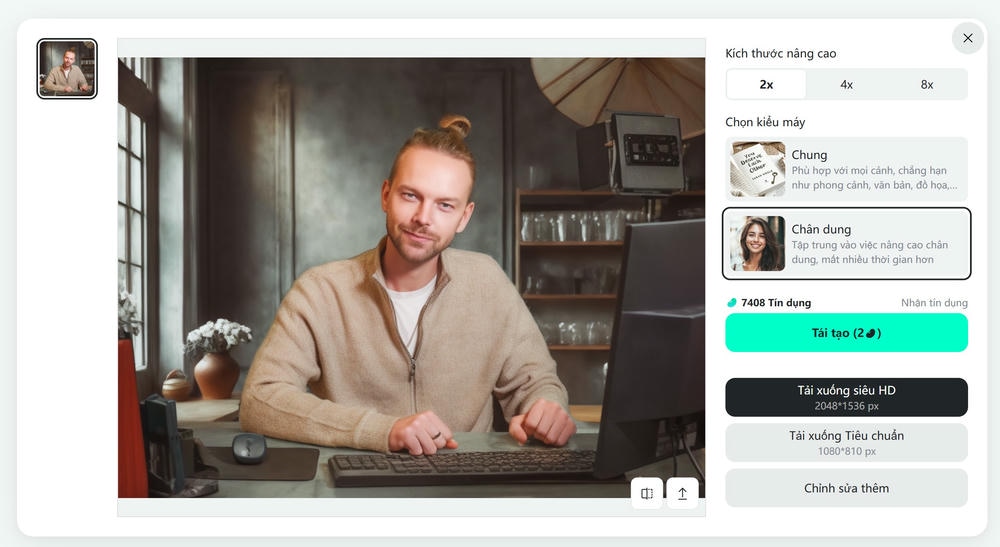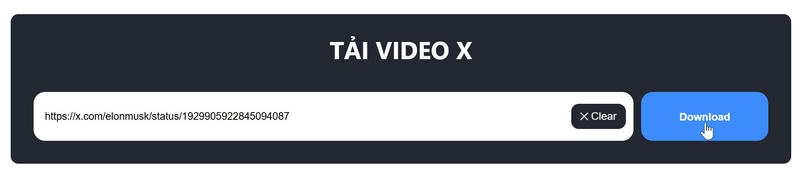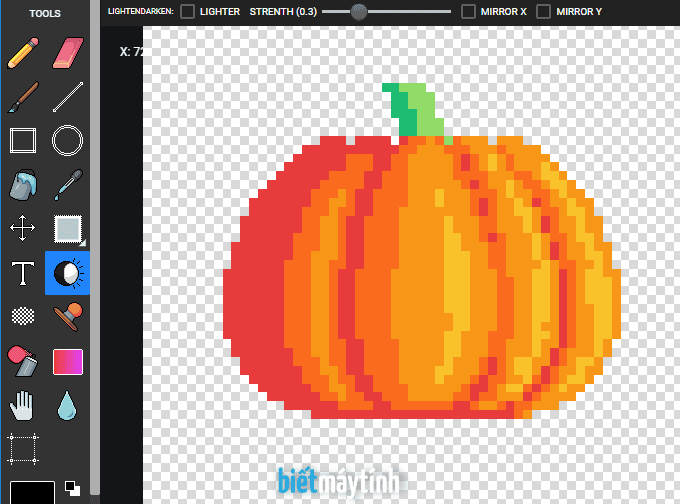Sticker/icon là một cách rất hay để minh họa trên ảnh và bạn có thể chèn chúng vào ảnh vô cùng đơn giản với CSA Online.
Trình chỉnh sửa ảnh này có một thư viện sticker/icon đa dạng với rất nhiều chủ đề và phong cách khác nhau.
Bạn có thể chèn các hình cơ bản như tam giác, hình tròn, dấu tích, ngôi sao, trái tim, cỏ 3 lá, mũi tên cho đến các hình ảnh trang trí phức tạp.
Tham khảo: Kí tự đặc biệt đẹp
Bước 1: Truy cập CSA Online, sau đó bấm vào nút Edit a Photo để bắt đầu sửa ảnh.
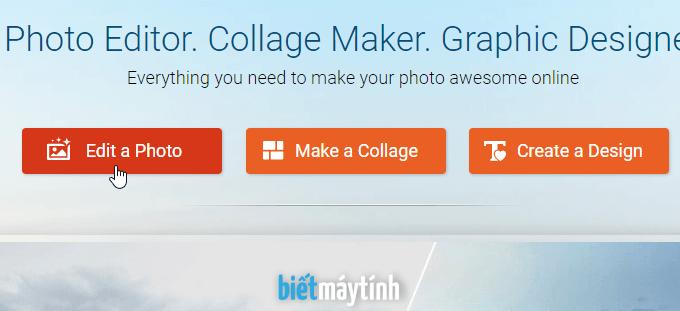
Tải ảnh lên bằng cách bấm Open phía trên, rồi chọn ảnh trong máy tính.
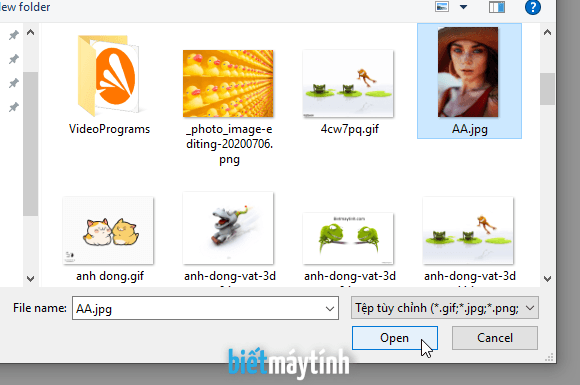
Bước 2: Chọn mục Designer, sau đó bấm vào Add Sticker (Biểu tượng trái tim nằm trên cùng) để tìm sticker/icon.
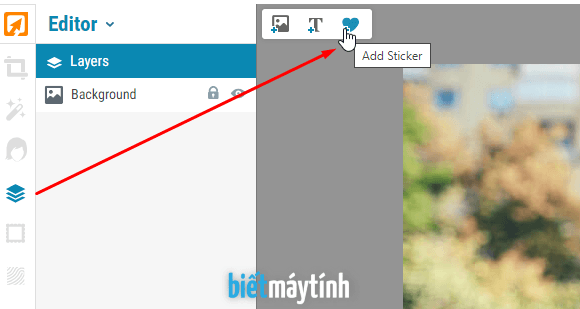
Sticker hay icon được phân thành nhiều nhóm khác nhau, bạn nên xem qua một lượt để xác định nhanh hình muốn chèn trong nhóm nào.
Mình sẽ chọn nhóm Basic, nó gồm rất nhiều icon quen thuộc. Thích cái nào thì nhấp chuột vào, hình đó sẽ xuất hiện trong ảnh.
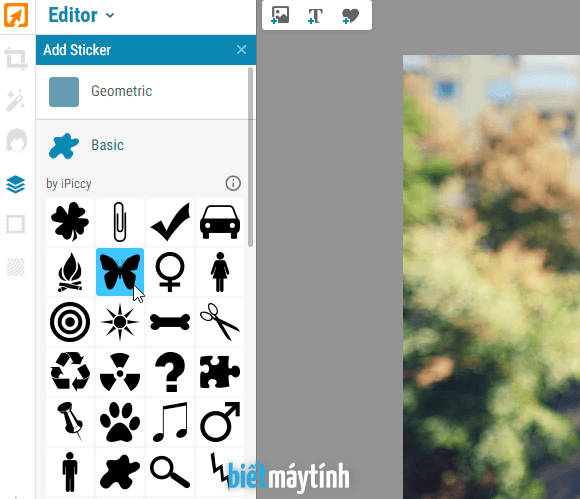
Bước 3: Tùy chỉnh cho đẹp.
Có nhiều tùy chọn rất hay cho bạn, một vài tùy chọn chính bạn có thể dùng:
- Fade: Độ trong suốt.
- Flip horizontal, Flip Vertical: Lật ngang, lật dọc.
- Solid Color: Chọn màu (Bảng mã màu).
- Drop Shadow: Thêm bóng cho sticker (Tham khảo tạo đổ bóng cho chữ).
- Gradient: Tạo màu chuyển sắc.
Ngoài ra, xung quanh sticker/icon đều có các hình tròn nhỏ, nhấn giữ chuột vào đó sau đó kéo để phóng to hay thu nhỏ. Nếu muốn xoay, hãy dùng nút tròn trên cùng.
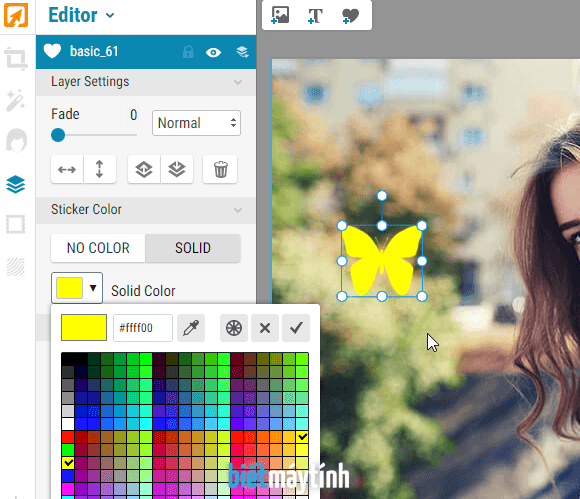
Trường hợp bạn muốn xóa sticker/icon, nhấp chuột phải vào đối tượng rồi chọn Delete layer.
Bước 4: Bấm nút Apply trên cùng, một hộp thoại thông báo hiện ra, bạn chọn tiếp Apply để lưu.
Bước 5: Bấm nút Save ➜ Save to my computer để lưu ảnh xuống máy tính.
Xong rồi đây, đây là vài bước cơ bản giúp bạn chèn các sticker hay icon vào ảnh bằng CSA Online. Vì có rất nhiều sticker đẹp nên bạn cứ vọc vạch thỏa thích.
Nếu bạn muốn thêm một ảnh khác vào, thêm logo hay watermark thì tham khảo bài viết này.
Hy vọng thủ thuật nhỏ này hữu ích với bạn.